Questa funzione nascosta delliPhone è il modo più semplice per prendere appunti velocemente

Scopri come prendere Quick Notes su iPhone quando desideri salvare testo, collegamenti e immagini in modo rapido e semplice.
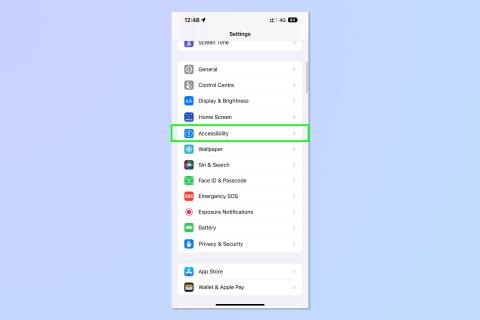
Utilizzando Apple Watch Mirroring su iPhone, puoi controllare il tuo Apple Watch dalla schermata iniziale del tuo dispositivo iOS. È una delle tante funzionalità nascoste di iOS 16 di Apple e una delle nostre preferite di questo importante aggiornamento iOS.
Quindi cosa fa esattamente Apple Watch Mirroring e perché? In sostanza, Apple Watch Mirroring proietta il display del tuo Apple Watch sullo schermo del tuo iPhone utilizzando AirPlay. Grazie alla funzionalità touch screen del tuo iPhone, puoi interagire completamente anche con lo schermo del tuo Apple Watch, avendo anche l'uso del pulsante laterale e della corona digitale. Tutto ciò che puoi fare sul tuo Apple Watch, ora puoi farlo sullo schermo del tuo iPhone.
Lo scopo di questo è quello di rendere più facile per gli utenti che hanno difficoltà con il display più piccolo dell'Apple Watch. Con questa funzione, lo schermo dell'orologio viene ingrandito molto più delle sue dimensioni fisiche sullo schermo più grande dell'iPhone, rendendo più facile la visualizzazione, la navigazione e l'utilizzo. Funzionalità di accessibilità come queste mettono regolarmente l'iPhone e l'Apple Watch tra i migliori telefoni e i migliori smartwatch in circolazione.
Se desideri sapere come attivare Apple Watch Mirroring su iPhone, continua a leggere.
Come abilitare Apple Watch Mirroring su iPhone
Continua a leggere per vedere le istruzioni dettagliate per ogni passaggio.
1. Apri l'app Impostazioni , quindi tocca Accessibilità .
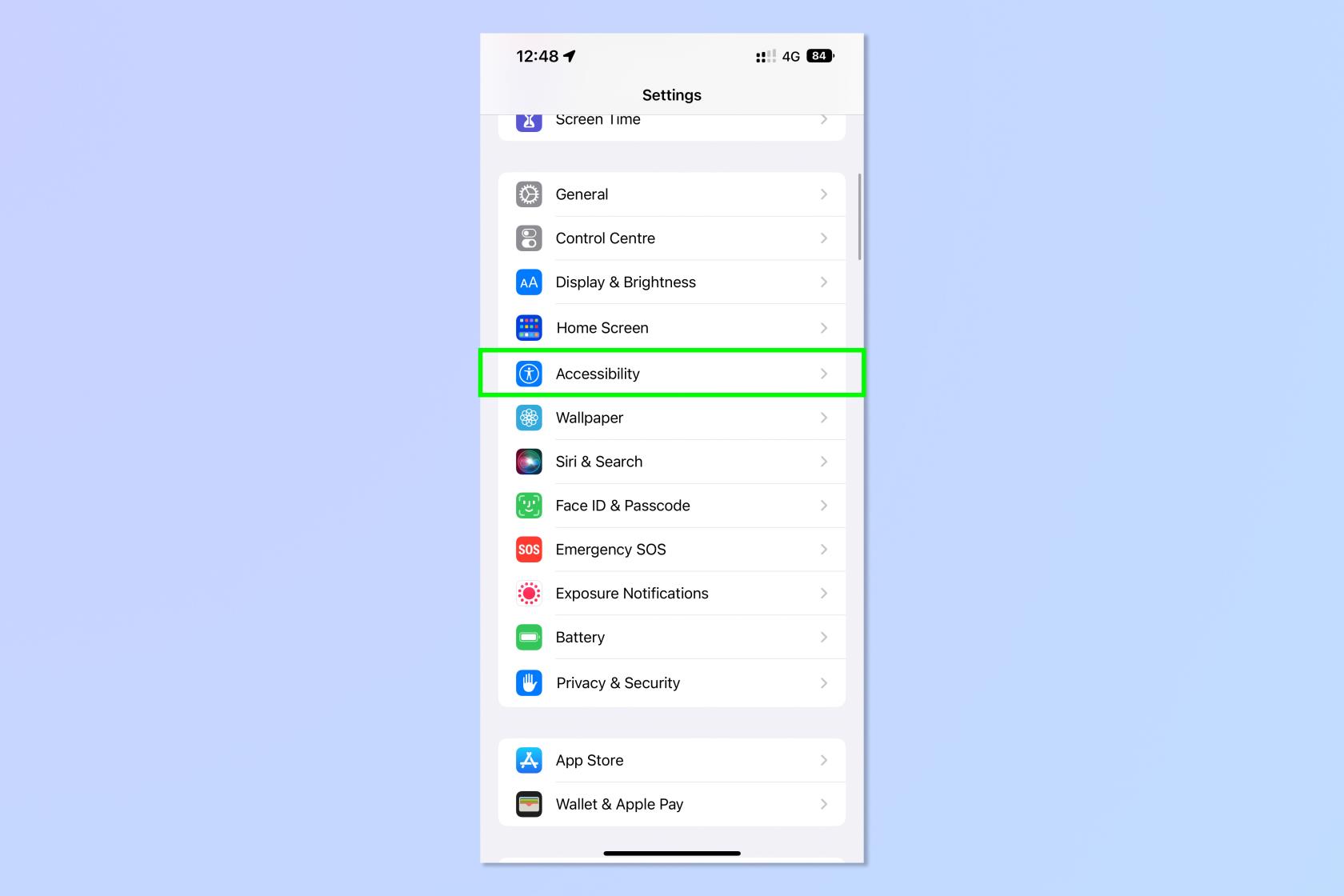
(Credito immagine: futuro)
2. Scorri verso il basso e tocca Apple Watch Mirroring .
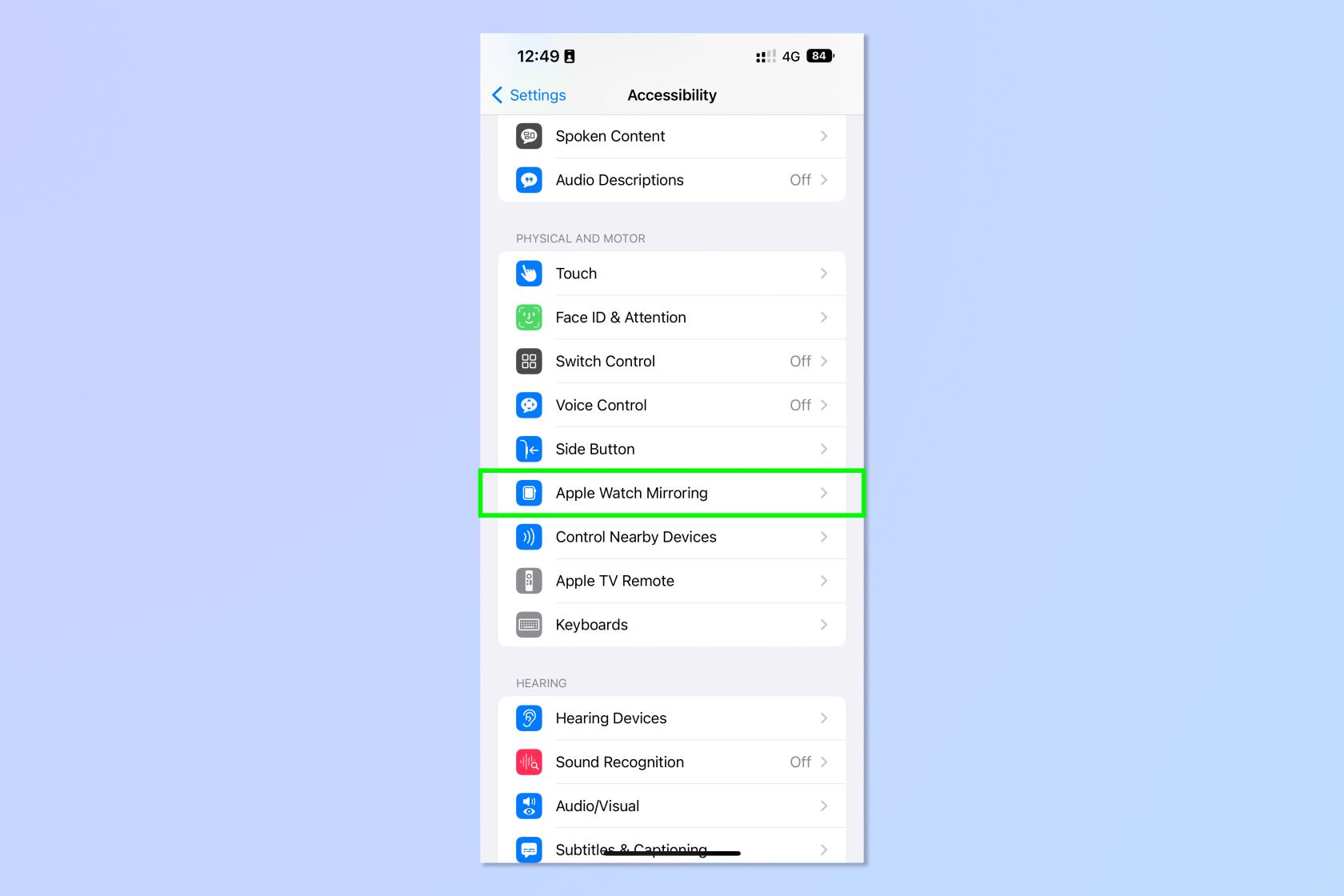
(Credito immagine: futuro)
3. Attiva Apple Watch Mirroring e attendi che i dispositivi si connettano .
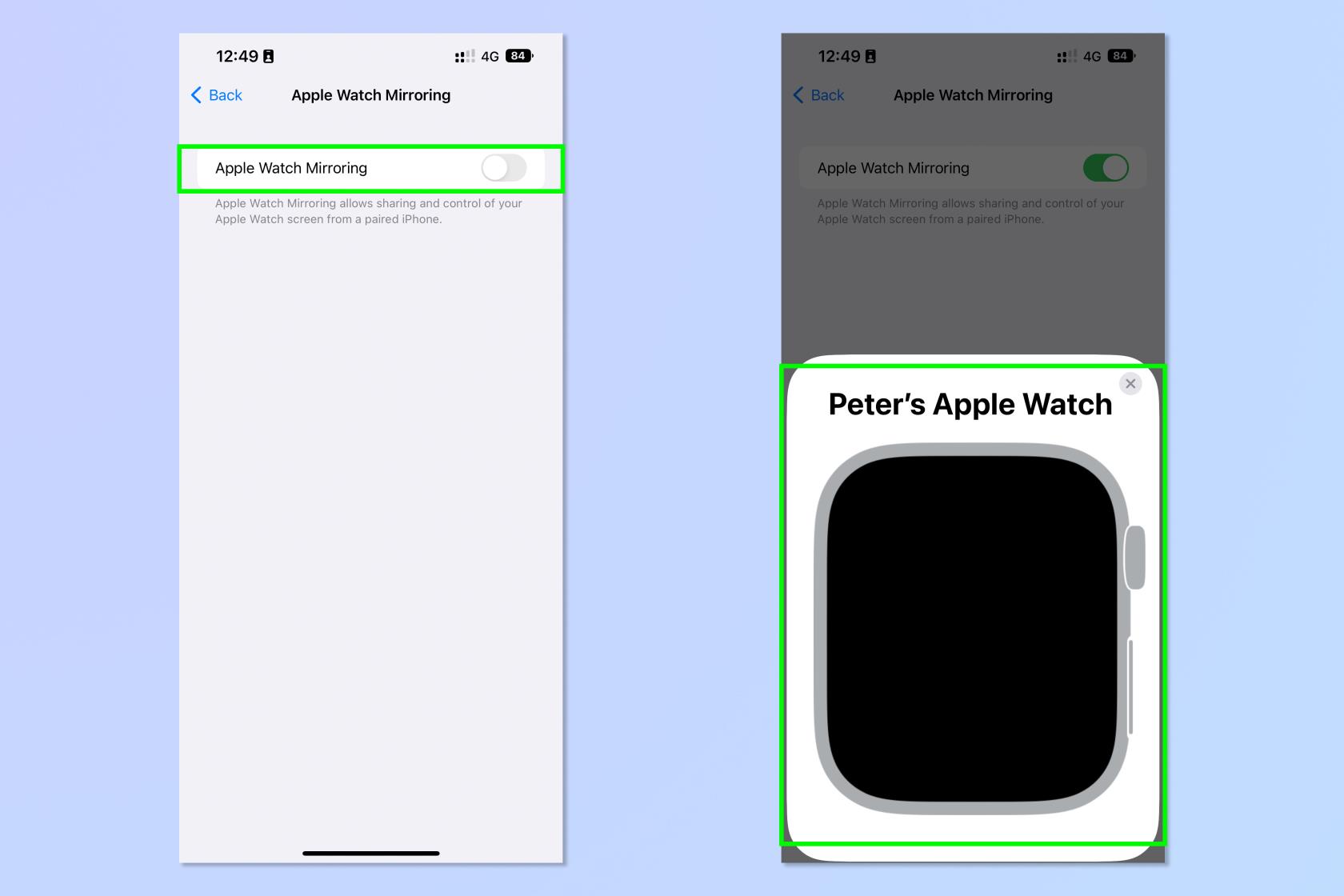
(Credito immagine: futuro)
4. Una volta che il quadrante dell'Apple Watch appare sullo schermo, interagisci con esso come faresti con l'orologio vero e proprio.
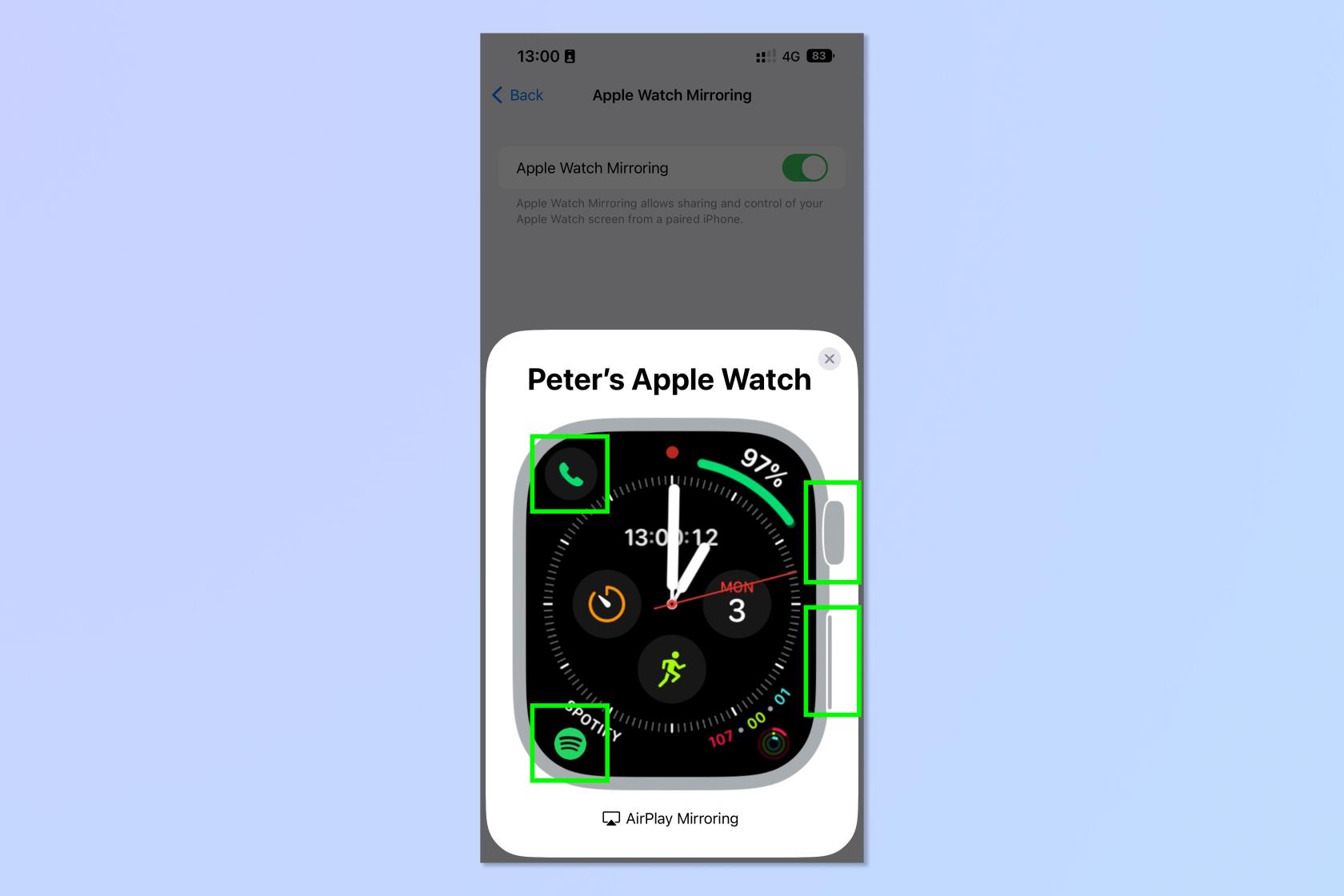
(Credito immagine: futuro)
Ad esempio, tocca il pulsante laterale per aprire la barra delle applicazioni , tocca la corona digitale per aprire la libreria delle app o tocca un'app della schermata Home per aprirla .
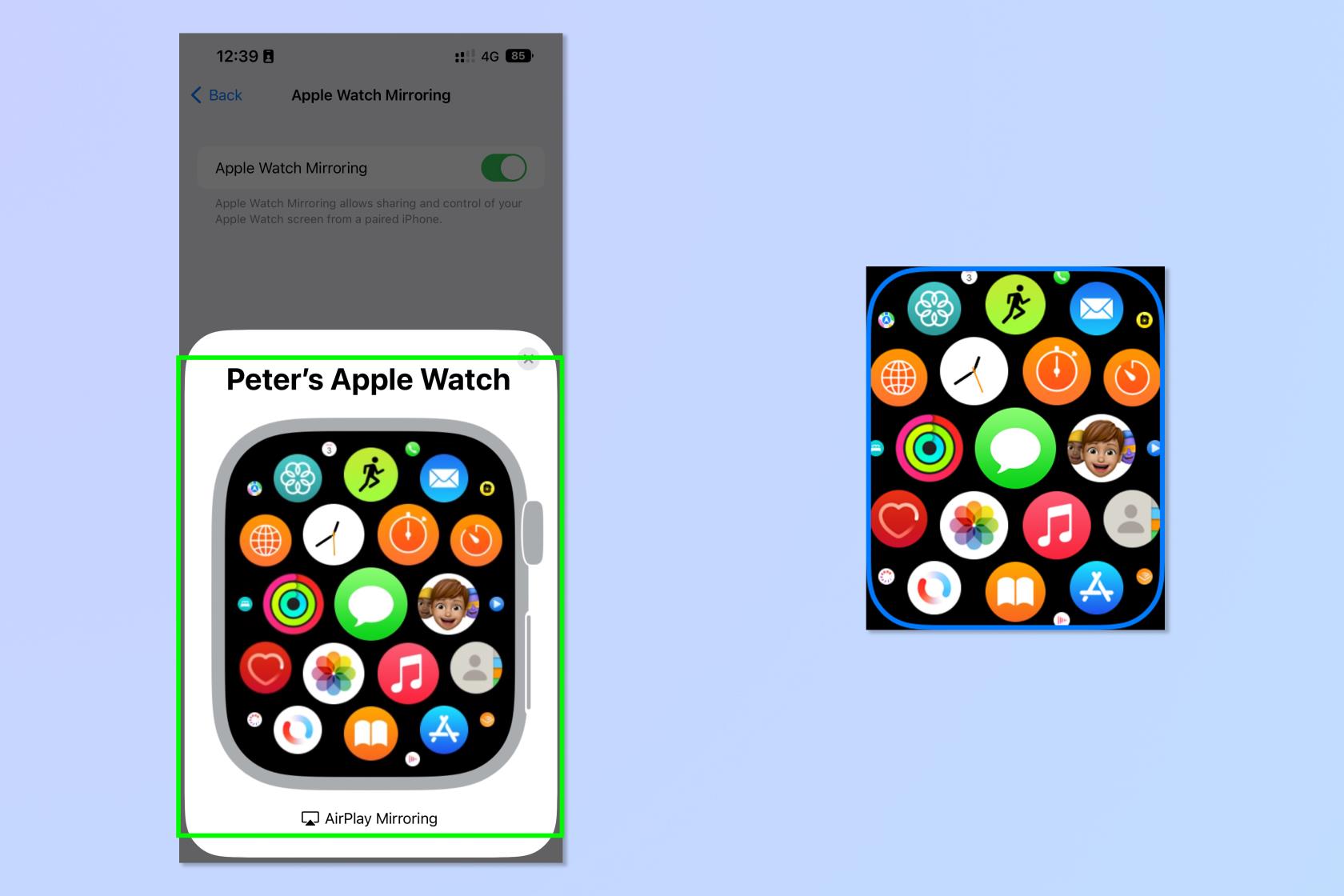
(Credito immagine: futuro)
Dalla tua Libreria app, tocca un'app per aprirla e nota come viene rispecchiata esattamente sul tuo orologio Apple mentre lo fai.
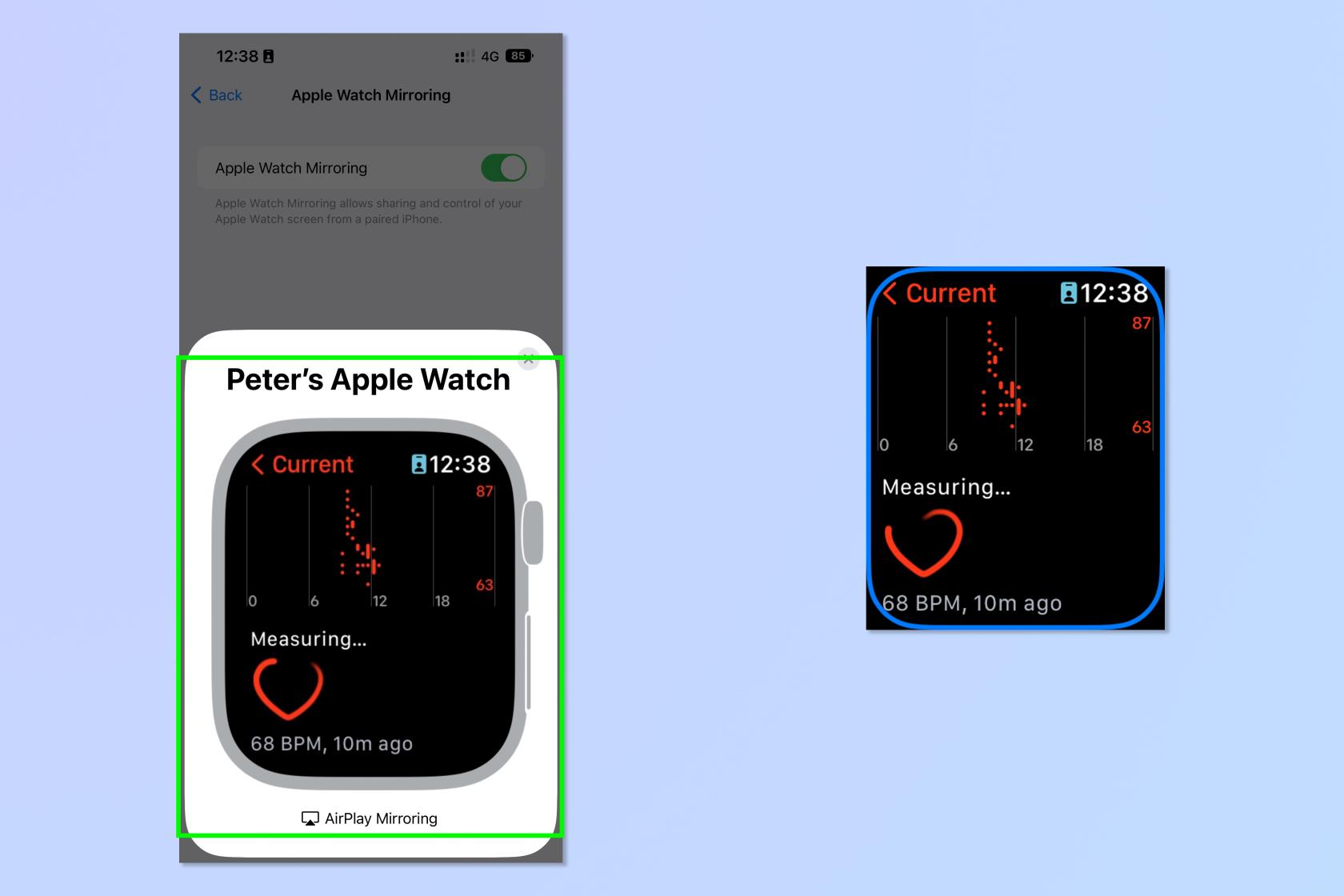
(Credito immagine: futuro)
E questo è tutto quello che c'è da fare. Ora puoi eseguire il mirroring dello schermo del tuo Apple Watch sul tuo iPhone.
Se desideri leggere ulteriori suggerimenti e suggerimenti per iPhone, perché non dai un'occhiata a come trasferire i dati da iPhone a iPhone , come abilitare iOS Live Captions , come risparmiare la durata della batteria su iPhone e come copiare e incollare le modifiche su iOS Photos . Per ulteriori tutorial su Apple Watch, leggi come modificare la visualizzazione di Apple Watch e come aggiornare un Apple Watch .
Scopri come prendere Quick Notes su iPhone quando desideri salvare testo, collegamenti e immagini in modo rapido e semplice.
Se ti senti impaziente, imparare come abilitare gli aggiornamenti beta di macOS ti assicurerà di ottenere prima le ultime versioni del sistema operativo Mac.
Non ci vuole molto per attivare la modalità di visualizzazione orizzontale sempre attiva sui telefoni Samsung, offrendoti un'interfaccia in stile StandBy iOS 17
Se quest'estate andrai in vacanza o viaggerai, queste sono le funzionalità che dovresti utilizzare
Non contrarre mai più intossicazioni alimentari utilizzando questa scorciatoia per la conversione del tempo nel microonde.
La configurazione dei profili Safari in iOS 17 ti consente di ordinare più facilmente le schede e le pagine preferite, quindi vale la pena configurarle. Questa guida ti mostrerà come.
Ecco come nascondere il tuo stato online su WhatsApp, se non ti piace molto l'idea che le persone sappiano quando sei attivo.
Scopri come aggiornare il tuo iPhone a iOS 16, per utilizzare tutte le funzionalità più recenti e migliori assicurandoti che il tuo iPhone sia il più sicuro e ottimizzato possibile
Il tuo iPhone ha una correzione dell'obiettivo integrata che può rimuovere la distorsione ottica dalle immagini. Ecco come lo accendi.
Ecco come abilitare il livello della fotocamera dell'iPhone, arrivato con iOS 17.








